
Bugünlerde T-Mobile kullanıcısı olmak neredeyse evrensel olarak yapılacak en akıllı şey olarak kabul edilir. AT&T şirketi satın almada başarısız olduktan sonra, yöneticilerinin taşınması için farklı bir yöne ihtiyaçları vardı. Her zaman iPhone’a yükseltmek isteyen kişilerin, mevcut ve parası meraklı bir pazarlık avcısı olan bir kablosuz taşıyıcı arayanlar için agresif bir şekilde davranmaya karar verdiler. Onları tamamen sökecek. Bunların hepsi harika, ancak T-Mobile Wi-Fi Çağrısı olmadan, geçiş yapmak kullanıcıların verdiği en kötü karar olacaktır.
T-Mobile’ın ağı hızla büyüyor ve büyüyor, ancak Verizon ve AT&T’deki abonelerin aldığı kadar evrensel değil. Ülkede T-Mobile hizmeti olmayan büyük miktarlarda alan var, daha da kötüsü, T-Mobile hizmetinin uygun olduğu ancak sivilceli olduğu yerler var. Wi-Fi araması, herhangi bir T-Mobile alışı olmasa bile, kullanıcıların T-Mobile telefonlarıyla arama yapmalarına ve metin mesajları göndermelerine izin verir.

Windows Phone'da T-Mobile Wi-Fi aramasını nasıl kullanacağınızı ve kendinizi biraz hayal kırıklığına uğratan nasıl kullanacağınızı öğrenin. Başlamadan önce, temel bilgilerinizin olması önemlidir. Windows Phone 8 ile T-Mobile, kullanıcılarına bir Wi-Fi Çağrısı uygulaması sağladı. Geçmişte, Windows Phone'da Wi-Fi aramayı kullanabilmeniz için T-Mobile Wi-Fi Araması uygulamasına ihtiyacınız vardı. Artık durum böyle değil. Tamamen Windows Phone 8.1’de yerleşiktir, yani bu uygulamayı yüklü uygulamalar listesinden Başlat Ekranı'nın soluna kaldırabilirsiniz. Bunu yaptıktan sonra, Windows Telefonunuzu yeniden başlatmanız gerekecek.
İkincisi, T-Mobile Wi-Fi aramanın servis faturanızı ödemenin ya da dakikanızı yönetmenin bir yolu olmadığına dikkat etmek önemlidir. Wi-Fi aramaları, aylık servisleriniz için ödeme yaptığınıza bağlı olarak değişebilir.
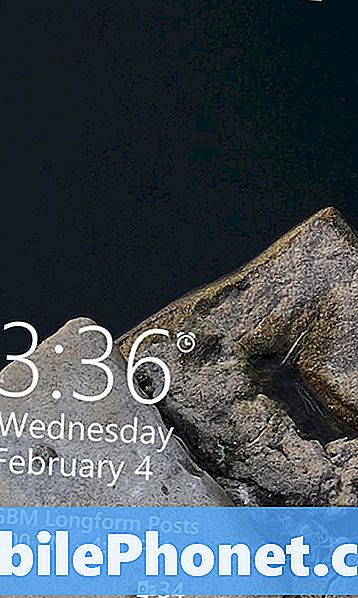
Kilidini aç Windows Phone'unuzu kilit ekranında yukarı kaydırarak. Cihazınıza bir şifre koyduysanız, şimdi girmeniz gerekir.
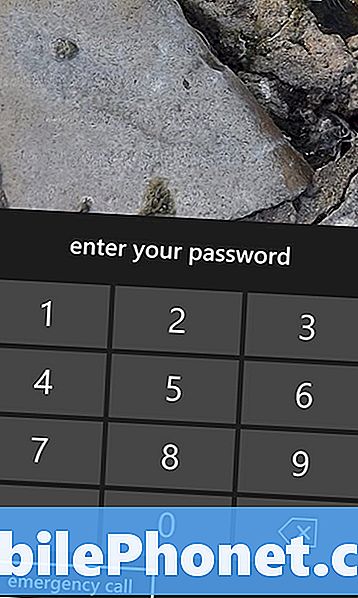
Başlangıç Ekranına Hoşgeldiniz. Parmağınızı ekranın üst kenarına aşağı kaydır Eylem Merkezini ortaya çıkarmak için.
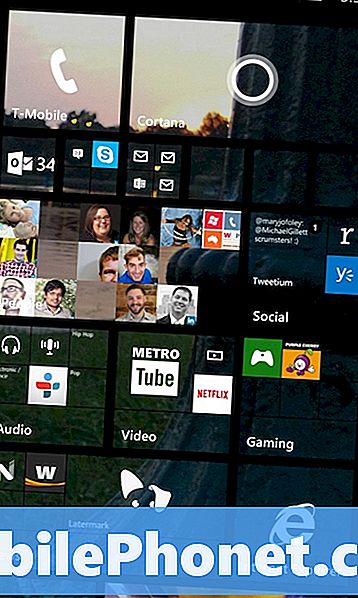
İşlem Merkezi, tüm bildirimlerinizi takip edebileceğiniz ve ayarlara hızla erişebileceğiniz yerdir. T-Mobile Wi-Fi Araması'nı çalıştırmak için Wi-Fi'ye bağlı olmanız gerekir. Wi-Fi'nizin açık ve bağlı olduğundan emin olmak için ekranın en sol üst köşesine bakın. Wi-Fi özelliğini açmak için üzerine hızlıca dokunun. Evdeyseniz ve Wi-Fi'nizi zaten kurduysanız, Windows Telefonunuz neredeyse anında bağlanmalıdır.
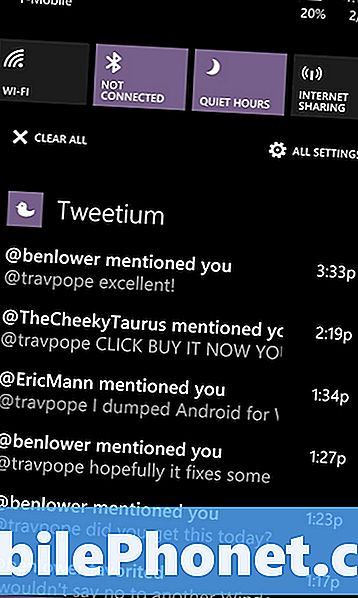
Şu an açık olan Wi-Fi ve bir internet bağlantısı bulunduğunda, Telefon Başlangıç Ekranınızda Canlı Döşeme. Örneğimizde, sağ üstteki Canlı Döşeme. Üzerine dokunma. Bunun yerine, Wi-Fi Çağrısının etkin olduğundan emin olmak için altına bakın. Öyleyse alt kısımda “Wi-Fi Araması” yazacaktır. Gitmeye hazırsanız, Telefon Canlı Döşeme seçeneğine dokunun.
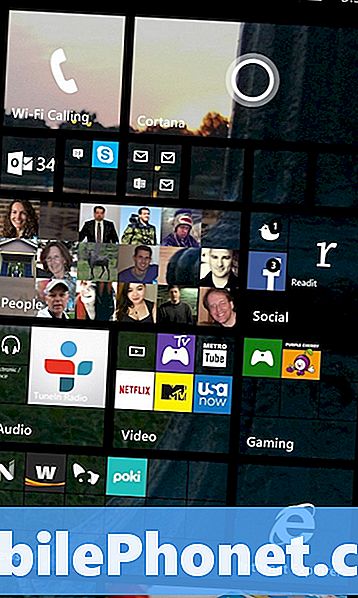
Bu noktadan itibaren, T-Mobile’ın gerçek ağını basit bir arama yapıyor olsaydınız, her şey eskisi gibi çalışmalıdır. Yakın arkadaşlarınızın bir listesini almak ve T-Mobile Wi-Fi Araması'nı kullanarak anında arama yapmak için Hızlı Arama'daki bir isme dokunabilirsiniz. Arama yapmak için Geçmişinizde farklı numaralara da dokunabilirsiniz. Önemli olan, ekranınızın sol üst köşesindeki Wi-Fi Araması bildirimini aramaktır. Wi-Fi’ye bağlıysanız, daima bu bildirimi görmelisiniz. Bildirimi görmüyorsanız, Wi-Fi üzerinden arama yapmıyorsanız. Birinin gerçek telefon numarasını da girmek için çevirici düğmesine dokunabilirsiniz.
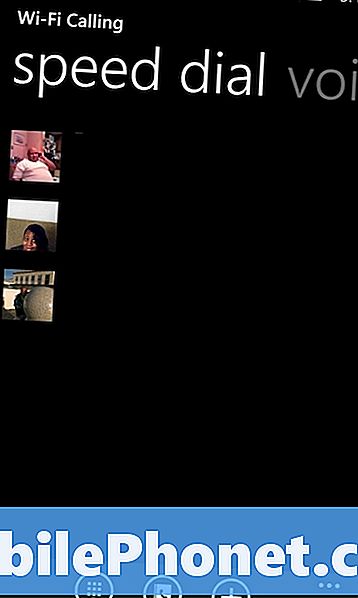
İşte bu, Windows Phone'da T-Mobile Wi-Fi Araması'nı böyle kullanıyorsunuz. Yine, bu özelliği kullanmak için iyi bir Wi-Fi bağlantınız olması kesinlikle çok önemlidir. Görüşmenin karşı tarafındaki kişi yoksa, ses bozuluyor olabilir. Ayrıca, bir Wi-Fi araması yaptıktan sonra bağlandığınız Wi-Fi şebekesinde kalmanız da önemlidir. Wi-Fi yönlendiricisinden uzaklaşıyorsanız Windows Phone sizi uyaracaktır. Bu olursa, aramanız uyarı vermeden bırakılabilir. Ardından, Wi-Fi yönlendiricisine yaklaşmanız veya aramayı T-Mobile’in şebekesine yapmayı denemeniz gerekir.
oku: İPhone'da T-Mobile Wi-Fi Araması Nasıl Kullanılır
Hayır, T-Mobile Wi-Fi Araması, aylık servis faturanızı ödemeyi bırakmanın bir bahanesi değildir, ancak normalde yaptırmayacağınız yerlere bir sinyal almak için harika bir yoldur. Özellikle harika internet bağlantılarına ve kötü bir hücresel görünüme sahip bina içlerinde kullanışlıdır. Telefon görüşmelerinin ötesinde, T-Mobile ayrıca kullanıcılara metin mesajları göndermek için Wi-Fi kullanır. T-Mobile Wi-Fi araması, servis planınızla tamamen ücretsizdir. Apple’ın iPhone’unda ayrıca yerleşik T-Mobile Wi-Fi Arama yetenekleri de var. Google’ın Android işletim sistemi de öyle.


